台式电脑截图保存在哪里了 电脑截图保存文件夹
更新时间:2023-09-08 11:27:41作者:jiang
台式电脑截图保存在哪里了,在日常使用台式电脑时,我们经常需要进行截图操作,无论是保存重要信息、分享有趣瞬间还是解决问题,截图都成为了不可或缺的一部分,很多人在截图后却苦恼于不知道截图保存在哪里。实际上电脑截图保存在一个特定的文件夹中,而这个文件夹的位置会因操作系统的不同而有所差异。在Windows系统中,截图默认保存在图片文件夹下的屏幕截图子文件夹中;而在Mac系统中,则保存在桌面上的屏幕截图文件中。了解这些保存位置,可以帮助我们更加轻松地找到和管理我们的截图,提高工作和生活的效率。
方法如下:
1.如果你用的是【F12】边上的【PRT SC】全屏截图按钮操作的话,你是无法直接在系统内找到刚刚的截图的。
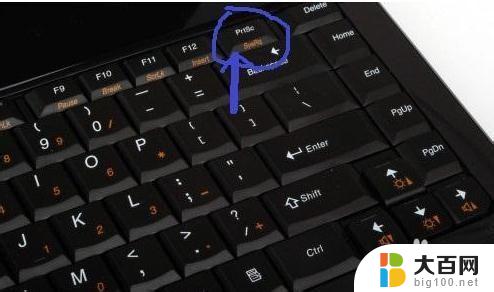
2.因为这张截图没有一个固定的存放路径,它是保存在内存中的。这个时候,你要打开系统自带的画图工具。

3.画图工具在【所有程序】-【附件】-【画图】中可以找到,找到后打开它即可。
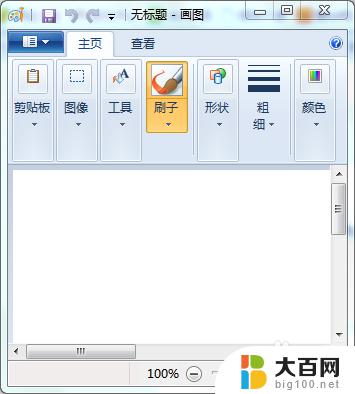
4.接着按ctrl+v把截图黏贴在画图工具里面即可。

5.你也可以在画图工具里面,右击鼠标,选择黏贴来查看刚才的截图。

这就是关于台式电脑截图保存位置的全部内容,如果有遇到相同情况的用户,可以按照小编的方法来解决。
台式电脑截图保存在哪里了 电脑截图保存文件夹相关教程
- cf截屏之后保存在哪里 CF截图保存在哪个文件夹里
- 360网页截图保存在哪里 360截图保存在哪个文件夹
- 截屏图片在哪里找 电脑截图保存在哪个位置
- 笔记本电脑的截图保存在哪里 电脑截屏后保存在哪里
- 电脑截屏的图片怎么保存在桌面上 电脑截屏后的图片保存在哪里
- 手机截图保存的图片在哪里 手机截图在哪个目录
- 笔记本截屏的图片保存在哪里了 电脑截屏图片保存的目录
- 电脑屏幕长截屏 电脑截屏后的图片保存在哪里
- 笔记本电脑怎样截图和保存 电脑截屏后如何保存图片
- 电脑微信文件传输的文件保存在哪里 电脑微信文件保存路径在哪里设置
- 苹果进windows系统 Mac 双系统如何使用 Option 键切换
- win开机不显示桌面 电脑开机后黑屏无法显示桌面解决方法
- windows nginx自动启动 Windows环境下Nginx开机自启动实现方法
- winds自动更新关闭 笔记本电脑关闭自动更新方法
- 怎样把windows更新关闭 笔记本电脑如何关闭自动更新
- windows怎么把软件删干净 如何在笔记本上彻底删除软件
电脑教程推荐